Не уверен, как удалить CyberDuck с вашего Mac? См. данное руководство по эксплуатации.
Для Mac доступен доступный клиент, поддерживающий FTP, а также Google Drive, Amazon S3, OpenStack Swift и CyberDuck. Он поддерживает несколько основных компонентов системы OS X, включая Bonjour, Spotlight и Keychain, а также имеет менеджер закладок. CyberDuck функционирует как бесплатный FTP-клиент, который может обрабатывать практически любую FTP-передачу, если вам часто необходимо загружать файлы и получать файлы из разных мест.
Однако что произойдет, если вы захотите удалить приложения как это? После загрузки CyberDuck легко интегрируется с вашим устройством и со временем может создавать большие объемы данных, которые хранятся во всей системе. Как можно легко удалить нежелательные приложения? Вы можете удалить CyberDuck, используя один из двух методов, описанных в этом руководстве.
Содержание: Часть 1. Для чего используется CyberDuck?Часть 2. Как полностью удалить CyberDuck с MacЧасть 3. Идеальный инструмент для удаления CyberDuck на Mac без остатковЧасть 4. Вывод
Часть 1. Для чего используется CyberDuck?
Cyberduck — это клиент, доступный для Windows и macOS, который поддерживает FTP и SFTP, WebDAV и облачное хранилище. Используя Windows Forms в Windows и инфраструктуру пользовательского интерфейса Cocoa в macOS, Cyberduck создается на C# и Java. Помимо поддержки сетей Apple Keychain и Bonjour, в Cyberduck есть менеджер закладок.
Хотя Cyberduck для Windows может превосходно выполнять свою функцию для пользователей, могут возникнуть проблемы, если приложение имеет проблемы с работой или если вы решите больше не хранить это на компьютере.
Самый популярный и эффективный способ действий в этой ситуации — удалить Cyberduck с вашего компьютера. Однако именно здесь пользователи начинают сталкиваться с серьезными проблемами. Они могут захотеть удалить Cyberduck по причинам, перечисленным ниже:
- Совместимости Cyberduck с другими установленными программами нет.
- Поврежденная проблема с программой возникает внезапно.
- Cyberduck необходимо удалить с компьютера, поскольку он не так хорош, как надеялся пользователь.
- Прежде чем переустанавливать Cyberduck на компьютер, его следует предварительно удалить.
- Пользователь и несколько веб-сайтов считают программу возможной вредоносной программой.
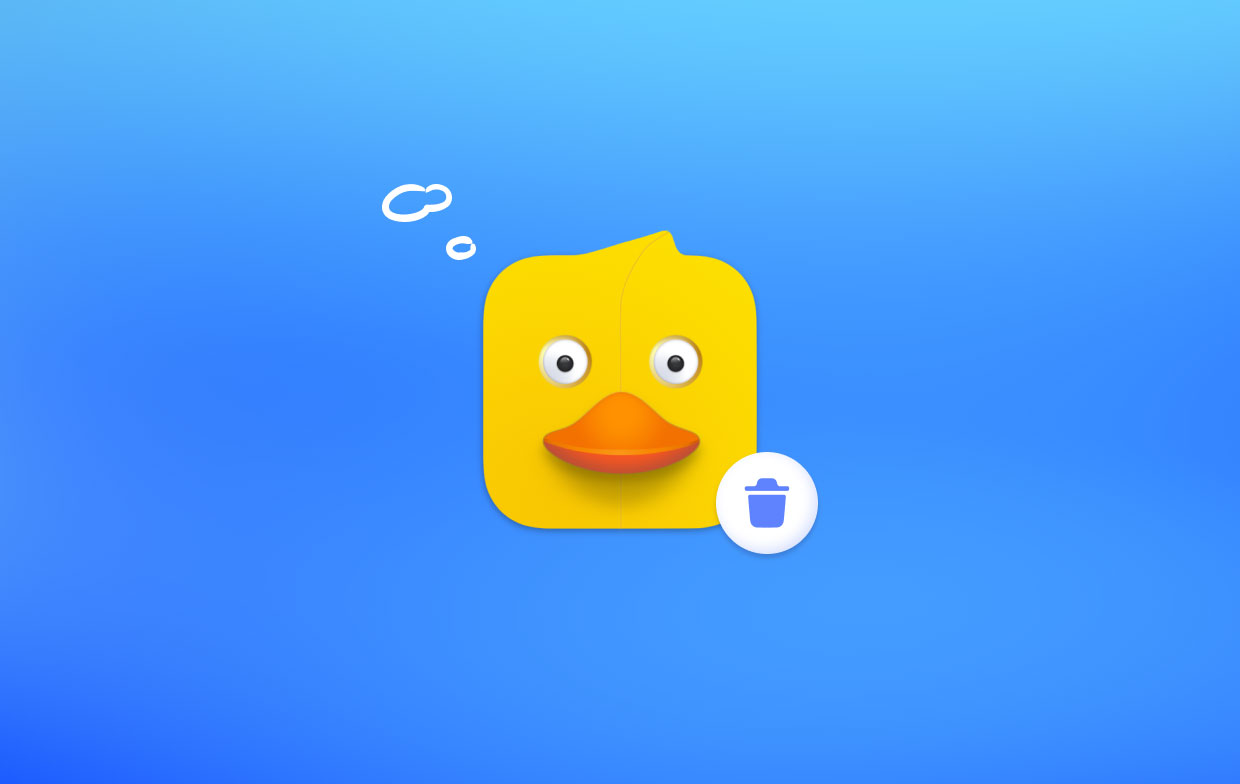
Ниже приведены наиболее частые проблемы при удалении программного обеспечения:
- Cyberduck не указан на панели удаления Windows;
- Cyberduck невозможно удалить из Windows, и он всегда получает уведомление;
- Когда вы нажимаете кнопку удаления, ничего не происходит;
- Cyberduck или связанная с ним система продолжают работать на вашем компьютере даже после того, как вы удалили ее;
- Некоторые файлы и остатки программы еще можно найти;
- Процесс удаления занимает много времени и не завершается.
Часть 2. Как полностью удалить CyberDuck с Mac
Шаг 1. Принудительно завершить работу CyberDuck.
Прежде чем выполнять удаление, вы должны остановить все процессы, связанные с CyberDuck; в противном случае вы рискуете не удалить полностью все его компоненты. Если CyberDuck отображается на Dock во время нашего теста, возможно, вы не сможете выйти из приложения, щелкнув правой кнопкой мыши его значок и выбрав опцию «Выйти». Чтобы правильно завершить работу CyberDuck, выполните следующие действия:
- Запустить Мониторинг системы, введите его в поле Прожектор и нажать кнопку.
- Введите CyberDuck в этом поле поиска, выберите процесс с таким именем из списка, щелкнув по нему, а затем нажмите кнопку Остановить процесс кнопку в левом нижнем углу окна.
- Во всплывающем раскрывающемся меню выберите Выход. Если это не помогло, выберите Завершить.
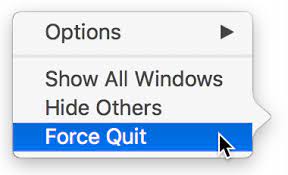
Шаг 2. Удалите CyberDuck.
Если вы попытаетесь удалить что-либо в Finder, например удаление сафари, вам может быть предложено ввести пароль еще раз, поэтому убедитесь, что вы вошли на свой Mac через учетную запись администратора.
- Удалите CyberDuck с панели запуска.
- Переместите CyberDuck в сторону Корзину.
Шаг 3. Найдите остатки CyberDuck.
Несмотря на то, что CyberDuck был фактически удален из папок Launchpad и Applications, некоторые его компоненты еще не исчезли полностью.
Как указывалось ранее, во время первоначальной настройки и регулярного использования CyberDuck создает файлы настроек, кэша и поддержки. После обычной деинсталляции такие объекты все равно остаются в системе. Для того, чтобы вернуть сотни мегабайт дискового пространства, если вы решите не использовать CyberDuck, вам необходимо удалить CyberDuck и все его бесполезные компоненты.
- Запустите Finder, выберите «Go" в строке меню, а затем щелкните элемент с надписью "Перейти в папку"
- Введите путь к папке библиотеки для текущего пользователя, набрав
/Library. - В строке поиска введите название целевого приложения или имя поставщика, затем выберите «Библиотека".
- Найдя подходящие объекты, щелкните их правой кнопкой мыши и выберите Переместить в корзину из меню.
- Тем временем найдите и удалите соответствующие файлы из папки «Библиотека».
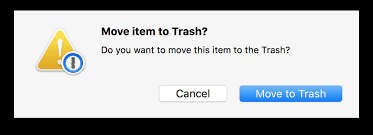
Шаг 4. Очистите весь мусор.
Последний шаг — очистить корзину после перемещения туда всех связанных объектов. Опять же, прежде чем очищать Корзину, еще раз проверьте, что ничего случайно не было удалено.
- Чтобы удалить что-либо, щелкните правой кнопкой мыши значок корзины на доке.
- Во всплывающем окне выберите Очистить корзину и нажмите «ОК».
Часть 3. Идеальный инструмент для удаления CyberDuck на Mac без остатков
Возникли проблемы с удалением клиента Cyberduck SFTP/FTP вручную? Есть ли универсальный сервис, который поможет вам удалить CyberDuck? Воспользуйтесь нашей надежной помощью по удалению, если вы хотите легко удалить его. Как для новых, так и для опытных пользователей, iMyMac Программа удаления приложений PowerMyMac специально разработан для полного удаления любых проблемных, упрямых или вредоносных программ.

- Чтобы начать анализировать все программы, которые уже загружены на ваш Mac, выберите Деинсталлятор приложений и затем нажмите SCAN.
- В правой части страницы «Все приложения» будет показан список всех приложений. Используйте этот список, чтобы найти нежелательное приложение, или просто введите его название в поле поиска в правом верхнем углу, чтобы найти его сразу.
- Выберите приложение, которое хотите удалить, затем нажмите кнопку раскрываться значок для просмотра всех связанных файлов и кнопку поиска для просмотра дополнительной информации. Просто нажмите кнопку ЧИСТКА кнопку, и программы и все связанные с ними файлы будут удалены.
- А "Очищено ГотовоВсплывающее окно покажет количество файлов, которые были очищены, и объем свободного места на жестком диске. Просто выберите Обзор Нажмите кнопку, чтобы вернуться на страницу результатов сканирования, если вы хотите удалить дополнительные приложения.
Часть 4. Вывод
Ваш компьютер не может удалить Cyberduck? Вам нужен быстрый и простой способ полностью удалить Cyberduck? Не волнуйся; используя инструкции по удалению программы, проблему можно решить, используя предыдущую процедуру.



